Usare le tue foto come sfondo
Sono disponibili diverse immagini e presentazioni di diapositive fornite con Windows, che consentono di modificare lo sfondo del desktop (“sfondo”) da quello predefinito. Tuttavia, non sei limitato a ciò che viene fornito con Windows. Puoi anche usare le tue immagini come sfondo.
Quasi ogni tipo di immagine digitale può essere utilizzato come sfondo, ad es. Jpg, bmp, png, ecc. Forse il modo più semplice per cambiare lo sfondo è utilizzare Windows Explorer per accedere al file immagine che si desidera utilizzare per lo sfondo. Fare clic con il tasto destro su questo file e scegliere Imposta come sfondo del desktop dal menu contestuale.
Esistono anche altri modi per impostare l’immagine di sfondo, ma i passaggi variano leggermente a seconda della versione di Windows che stai utilizzando.
Windows 7 e Windows 8
È possibile modificare lo sfondo facendo clic con il pulsante destro del mouse su un punto vuoto del desktop e scegliendo Personalizza dal menu contestuale, quindi facendo clic su Sfondo del desktop. Oppure, se preferisci, puoi raggiungere lo stesso punto visualizzando il Pannello di controllo e facendo clic sul collegamento Cambia sfondo del desktop nella categoria “Aspetto e personalizzazione”.
In ogni caso, dovresti vedere la finestra di personalizzazione. (Vedi figura 1.)
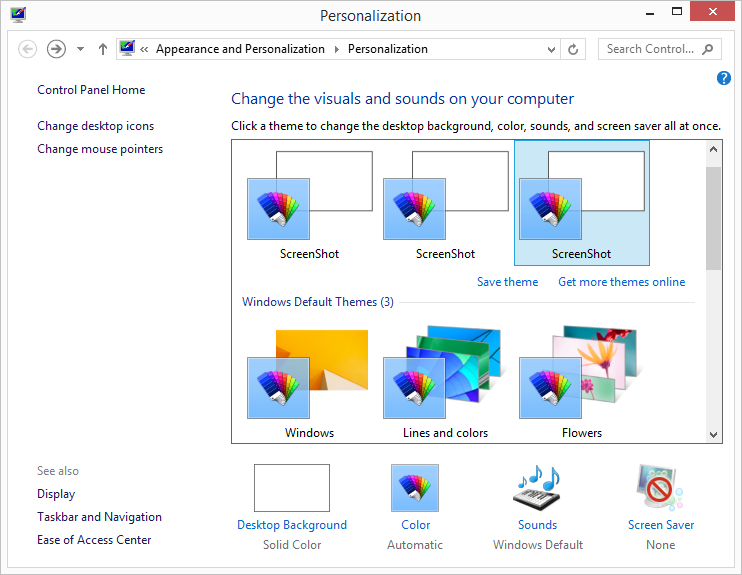
Figura 1. La finestra di personalizzazione.
Facendo clic sul collegamento Sfondo del desktop nell’area in basso a sinistra, verrai portato alla finestra Sfondo del desktop. (Vedi figura 2.)
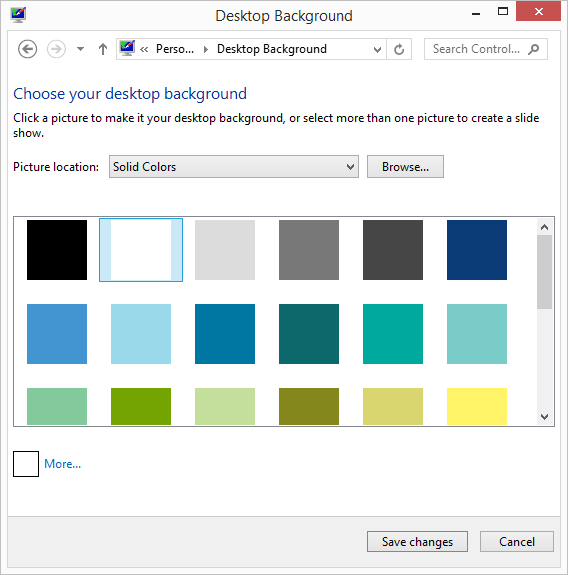
Figura 2. La finestra Sfondo del desktop.
Da qui fai clic sul pulsante Sfoglia e vai alle immagini che desideri utilizzare per lo sfondo. È possibile creare una presentazione delle immagini selezionandone più di una. Facendo clic su Salva modifiche si imposta lo sfondo sulle immagini scelte.
Windows 10
Le cose sono leggermente cambiate in Windows 10. Non è più possibile accedere all’area corretta utilizzando il Pannello di controllo. Invece, fai semplicemente clic con il pulsante destro del mouse su un punto vuoto sul desktop e, dal menu contestuale risultante, scegli Personalizza. Windows visualizza la finestra di dialogo Impostazioni. (Vedi figura 3.)
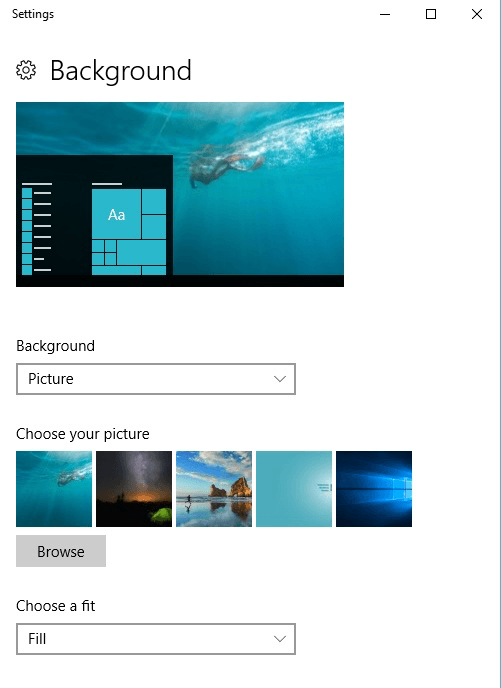
Figura 3. Modifica dell’immagine di sfondo in Windows 10.
Se necessario, è necessario utilizzare l’elenco a discesa Sfondo per scegliere Immagine. Quando lo fai, puoi quindi fare clic sull’opzione Sfoglia. Ciò ti consente di passare alle immagini che desideri utilizzare per lo sfondo.
È possibile creare una presentazione delle immagini selezionandone più di una.
Facendo clic su Salva modifiche si imposta lo sfondo sulle immagini scelte.
Quando hai finito di cambiare lo sfondo, puoi chiudere la finestra di dialogo Impostazioni.
Questo suggerimento (12117) si applica a Windows 7, 8 e 10.